Записи основной зоны
Добавьте DNS-записи к основной зоне. Они добавляются наборами. В этой статье рассказываем, что такое набор записей, как его создать, добавить записи и настроить балансировку.
Что такое DNS-запись?
DNS-запись – это основной элемент DNS. С помощью записей вы определяете, куда направить запросы, поступающие на доменные имена.
Каждая запись имеет следующие параметры:
-
Имя: имя записи (например,
wwwили@для корневого домена). -
Тип: тип записи (A, AAAA, NS, CNAME, MX, TXT, SRV, CAA).
-
Значение: значение записи (например, IP-адрес или доменное имя).
-
TTL (time to live): время жизни записи в секундах. Определяет, как долго DNS-серверы будут хранить запись в кэше.
Перед работой с записями вам необходимо создать зону.
Что такое набор записей?
Набор записей — это несколько (от одной до десятков) DNS-записей одного типа, которые относятся к одному домену или поддомену.
Работать с наборами удобно:
-
Все значения в одном месте
-
Можно редактировать сразу весь набор — например, установить новый TTL сразу для всех записей
-
Можно настроить балансировку между значениями
Так наборы выглядят в интерфейсе:
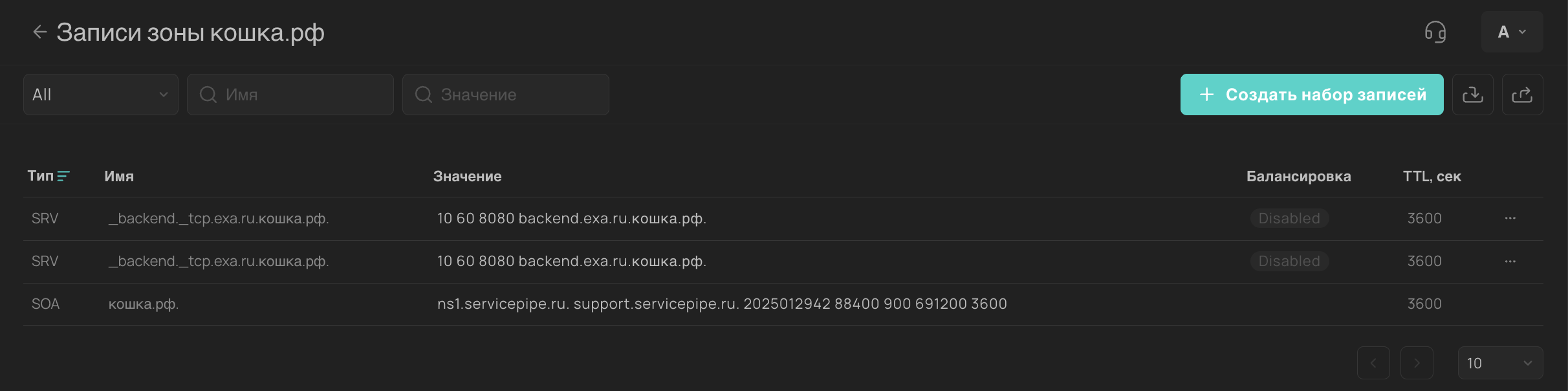
Добавить набор записей
1. Откройте окно создания набора.
Чтобы перейти к управлению записями зоны:
-
Откройте раздел
DNS-хостинг→Основные зоны. -
Выберите нужную зону.
-
Нажмите на значок
⋯справа. -
Выберите
Просмотреть записи.
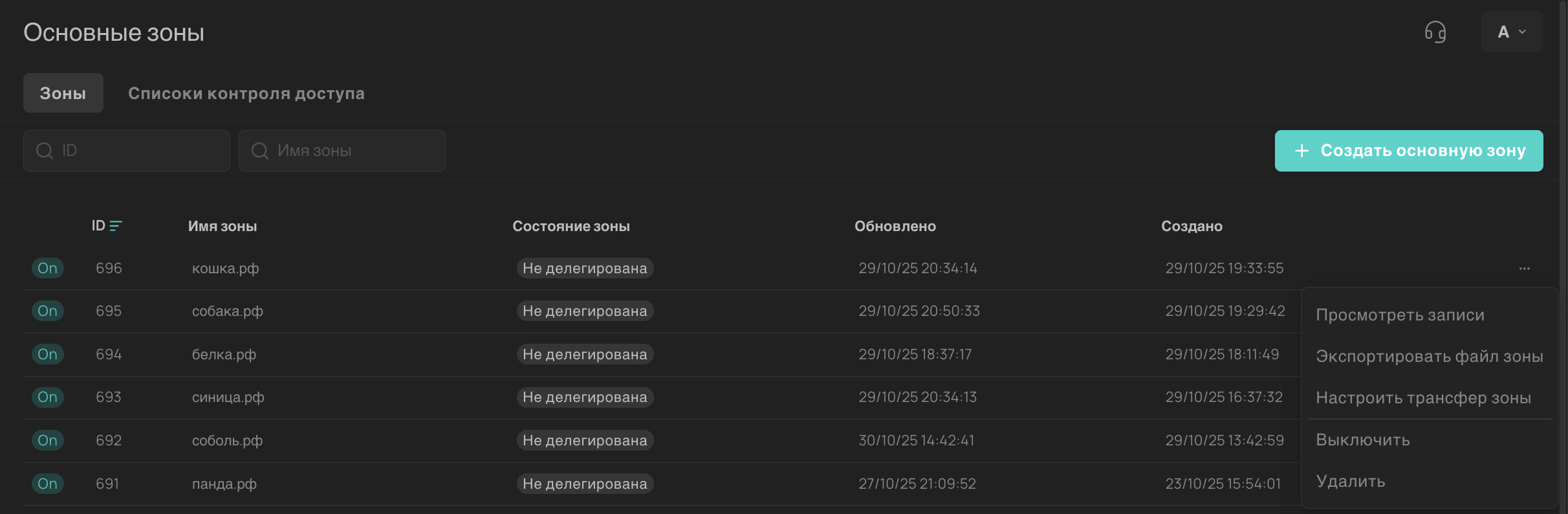
На открывшейся странице нажмите Создать набор записей.
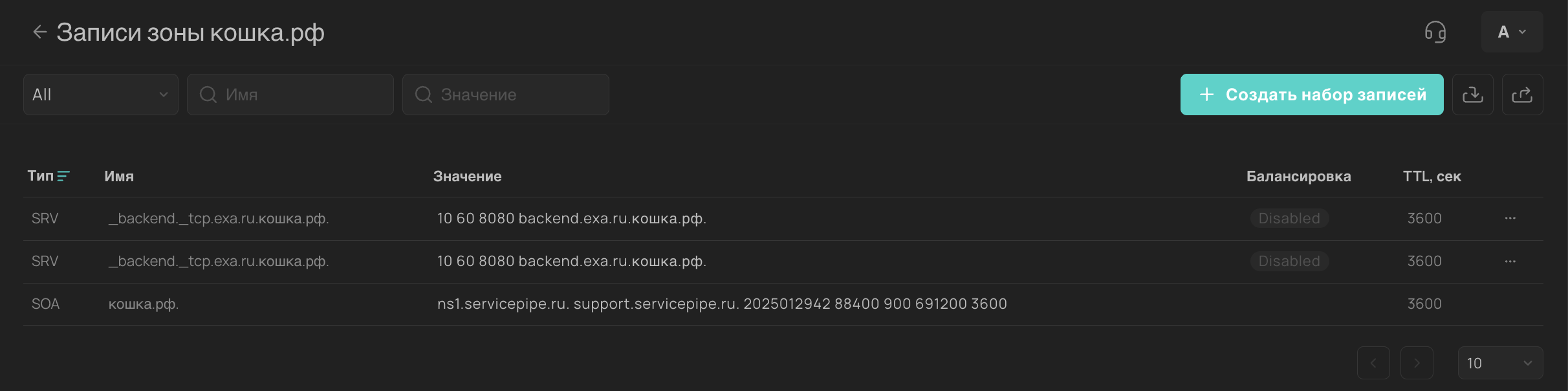
Откроется следующее окно, остальные шаги выполняйте в нём.
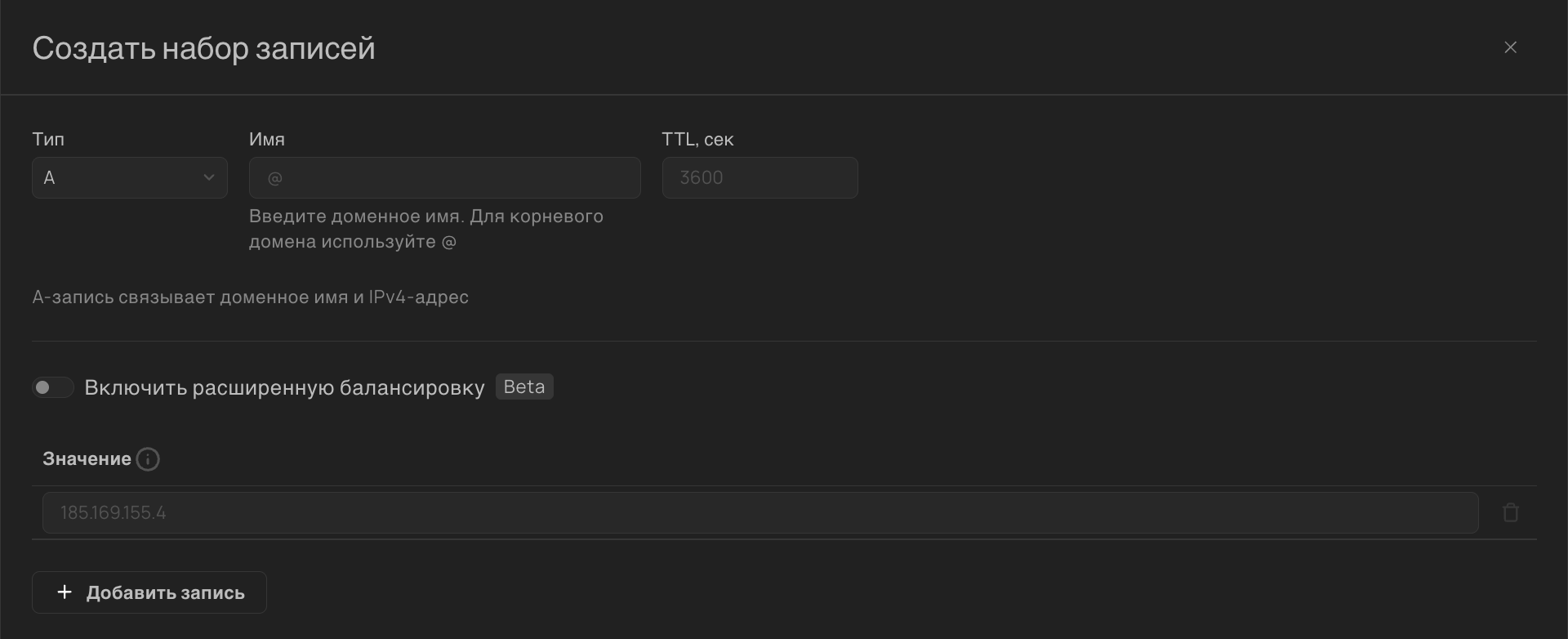
2. Выберите тип записей.
Укажите тип записей, которые будут в наборе. Доступны варианты: A, AAAA, CAA, CNAME, MX, NS, SRV, TXT.
Подробнее о каждом типе
A-запись связывает доменное имя с IPv4-адресом сервера.
AAAA-запись связывает доменное имя с IPv6-адресом сервера.
CAA-запись указывает центры сертификации, которым разрешён выпуск сертификатов для доменного имени.
CNAME-запись связывает псевдоним с действительным доменным именем. Например, CNAME-запись www.example.com может ссылаться на A-запись example.com.
NS-запись указывает на серверы имён, обслуживающие домен. Другими словами, NS-запись указывает, где размещена ваша DNS-зона.
SRV-запись указывает сервер, обеспечивающий работу различных служб для домена.
TXT-запись представляет собой произвольную текстовую запись. Часто такая запись применяется для проверки владения доменом или проверки подлинности электронной почты.
3. Укажите имя.
Для записей типов A, AAAA, CAA, CNAME, MX, NS, TXT в качестве имени можно указать поддомен, символ @ (он отсылает к корневому домену) либо полный домен с точкой на конце.
Предположим, вы создаёте набор записей для зоны example.com. Вот как можно по-разному заполнить поле Имя:
| Способ заполнения | Что вы указали в Имя |
Вид, в котором запись сохранится |
|---|---|---|
Поддомен |
api |
api.example.com |
@ |
@ |
example.com |
Полный домен с точкой |
signin.example.com. |
signin.example.com |
Если указываете полный домен, не забудьте поставить точку в конце — иначе система автоматически добавит имя зоны. Пример: если для зоны example.com указать Имя api.example.com (нет точки в конце), то запись сохранится в виде api.example.com.example.com
|
Для записей типа SRV укажите имя в формате _service._proto.name., где:
-
service— имя сервиса -
proto— протокол, используемый сервисом (обычноtcpилиudp) -
name— доменное имя, для которого действует эта запись. Имя должно соответствовать A-записи
Пример: _sip._tcp.example.com.
4. Установите TTL.
TTL (Time To Live) — это время, в течение которого ответ DNS кешируется. Что важно знать:
-
Чем короче TTL, тем быстрее вступают в силу изменения, которые вы внесли при редактировании набора записей
-
Чем больше TTL, тем меньше запросов к DNS — ниже нагрузка на DNS-серверы
Обычно указывают TTL 3600 секунд (1 час) или 86400 секунд (24 часа).
5. Введите значения записей.
Укажите одно или несколько значений. Кликните здесь на свой тип записи:
A-запись
Введите IPv4-адрес сервера, привязанный к вашему домену. Например, 192.168.1.1.
AAAA-запись
Введите IPv6-адрес сервера, привязанный к вашему домену. Например, 2001:0db8:85a3:0000:0000:8a2e:0370:7334.
CAA-запись
Заполните значение в формате flag tag value, где:
-
flag— критичность записи. Допустимы два значения:-
0— если значениеtagне поддерживается или не распознаётся центром сертификации, то центру сертификации разрешено по своему усмотрению выпустить сертификат для доменного имени. -
128— если значениеtagне поддерживается или не распознаётся центром сертификации, то центр сертификации не должен выпускать сертификат для доменного имени.
-
-
tagпринимает одно из значений:-
issue— определяет центр сертификации, которому разрешена выдача сертификата. -
issuewild— определяет центр сертификации, которому разрешена выдача wildcard-сертификата. -
iodef— предоставляет механизм уведомления об инцидентах безопасности.
-
-
valueзависит от параметраtag. Значение должно быть заключено в двойные кавычки (""):-
Если
tag = issue/issuewild— укажите доменное имя центра сертификации, которому разрешён выпуск сертификата. Для запрета выпуска сертификата всем центрам сертификации используйте точку с запятой (;) вместо доменного имени центра сертификации. -
Если
tag = iodef— укажите адрес электронной почты ("mailto:abuse@example.com") или URL ("http(s)://URL"), который центр сертификации должен использовать для оповещения в случае получения неавторизованного запроса на выдачу сертификата. Например,0 issuewild "letsencrypt.org".
-
Важные детали:
-
Значение записи для доменного имени или субдомена наследуется на все его субдомены, если явно не задано другое.
-
Для определения двух и более центров сертификации для одного доменного имени или субдомена нужно использовать несколько CAA-записей.
-
Отсутствие CAA-записи будет интерпретироваться любым центром сертификации как разрешение на выпуск сертификата.
CNAME-запись
Введите целевой домен, на который ссылается псевдоним. Например, example.com.
MX-запись
Введите приоритет обработки почты и хост почтового сервера (обычно имя A-записи почтового сервера), разделённые пробелом. Приоритет должен быть выражен числом от 0 до 65535. Чем ниже приоритет, тем более предпочтительным считается хост. Например, 10 mx.example.com.
NS-запись
Введите имя сервера имён. Например, ns1.example.com.
| NS-записи Servicepipe создаются автоматически в каждой зоне. Вам не нужно их менять, если вы планируете управлять ресурсными записями через Servicepipe. |
SRV-запись
Заполните значение в формате priority weight port target, где:
-
priority— приоритет целевого хоста. Допустимые значения: 0-65535. Чем ниже значение, тем более предпочтительным считается хост. -
weight— вес для записей с одинаковым приоритетом. Чем ближе значение к 0, тем меньше шансов, что хост будет выбран. Если служба работает только на одном хосте, в этом поле укажите значение 0. Допустимые значения: 0-65535. -
port— порт, на котором работает сервис. Допустимые значения: 0-65535. -
target— целевой хост или сервер, предоставляющий сервис.Например, `0 5 5060 sip.example.com`.
TXT-запись
Введите любую текстовую информацию длиной до 500 символов. Например, "v=spf1 include:_spf.google.com ~all".
Важные детали:
-
Значение TXT-записи перед сохранением в систему будет заключено в кавычки.
-
Если значение TXT-записи было заключено в кавычки пользователем, система удалит дублирующие кавычки.
-
Значение TXT-записи длиннее 255 символов перед сохранением в систему будет разделено на части (чанки) длиной до 255 символов, каждая из частей будет заключена в кавычки. Например,
"long_txt_record_value"→""chunk_1" "chunk_2"".
| Если значений несколько и балансировка выключена, то в ответ на запрос наши DNS-серверы отдадут все указанные значения сразу. |
6. Настройте балансировку (по желанию).
Если хотите отдавать разные значения записи разным пользователям, включите расширенную балансировку.
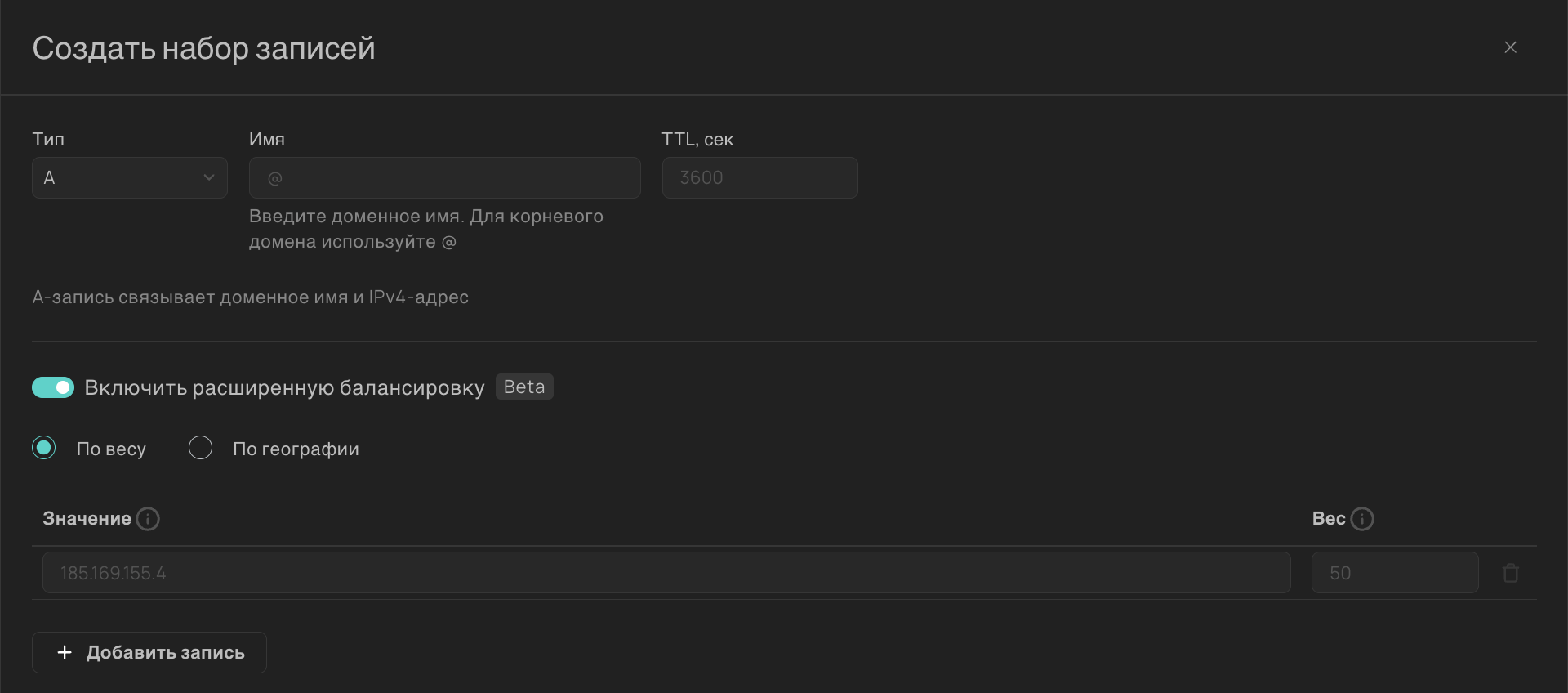
Доступны два вида балансировки:
-
По весу — отдаём разные значения записи разным пользователям; чем выше вес значения, тем больше людей его получит
-
По географии — отдаём разные значения записи пользователям из разных стран
Балансировка по весу
Суть балансировки
Вы указываете вес для каждого значения записи. Чем больше вес, тем больше пользователей получит это значение.
Пример
Вы добавили следующие значения и веса:
-
1.1.1.1, вес 2 -
2.2.2.2, вес 4 -
3.3.3.3, вес 8
Каждое весит вдвое больше предыдущего — соотношение весов 1 : 2 : 4. В этой же пропорции балансировка распределит ответы на запросы:
| Номер запроса | Отправленное значение |
|---|---|
1 |
1.1.1.1 |
2 |
2.2.2.2 |
3 |
3.3.3.3 |
4 |
2.2.2.2 |
5 |
3.3.3.3 |
6 |
3.3.3.3 |
7 |
3.3.3.3 |
Как видите, 1.1.1.1 было отдано всего один раз, 2.2.2.2 — дважды, а 3.3.3.3 — четыре раза, всё согласно соотношению весов.
Дальше цикл повторяется:
| Номер запроса | Отданное значение |
|---|---|
8 |
1.1.1.1 |
9 |
2.2.2.2 |
10 |
3.3.3.3 |
11 |
2.2.2.2 |
12 |
3.3.3.3 |
13 |
3.3.3.3 |
14 |
3.3.3.3 |
И так далее. В итоге чем больше вес значения, тем чаще оно будет отдаваться пользователям.
Балансировка по географии
Суть балансировки
Напротив каждого значения вы указываете страну — пользователи из этой страны получат данное значение записи. Страны вводятся в формате ISO через запятую, например: RU, BY, KZ. Также можно ввёсти звёздочку (*) — она означает все остальные страны, ещё не упомянутые вами в балансировке этого набора записей.
Cистема определяет страну пользователя IP-адресу, используя базы MaxMind GeoLite2.
Правила работы подробно
-
Страна указана напротив значения записи — пользователи из этой страны получат данное значение
-
Одна и та же страна указана у нескольких значений — пользователи из страны получат сразу все эти значения
-
Символ
*означает все страны, не указанные ни напротив этой записи, ни напротив других записей -
*стоит у нескольких значений — пользователи из стран, не упомянутых в балансировке, получат все эти значения -
У значения указаны одновременно и страны, и
*— это значение получат и пользователи из указанных стран, и из всех стран, ещё не упомянутых в балансировке
Пример
Ниже четыре A-записи с разными настройками географии:
| Значение | Для каких стран отдаётся | Кто что получит |
|---|---|---|
1.1.1.1 |
RU, * |
🇷🇺 Россия → 1.1.1.1 и 3.3.3.3 |
2.2.2.2 |
BY |
|
3.3.3.3 |
RU |
|
4.4.4.4 |
* |
В итоге значение будет отдано пользователем из тех стран, которые вы указали.